Kuidas peatada uue Microsoft Edge'i automaatne installimine Windows 10-sse
Varia / / August 05, 2021
Uue Windows 10. aprilli 2018 värskendusega (versioon 1803) on Microsoft alustanud Microsoft Edge värskendatud versiooni automaatset installimist. See on suurepärane algatus, kui saate Microsoft Edge uue, täiustatud versiooni, mis sobib paremini kokku erinevate veebisaitidega. Selle allalaadimisega ei pea te isegi ise hakkama saama. Chromiumi mootoril põhinev uus Microsoft Edge asendab teie arvutisse installimisel Microsofti pärandversiooni.
Kuigi Microsoft Edge on senisest versioonist kiirem ja turvalisem, ei soovi mitmed kasutajad ikkagi uut Microsoft Edge'i. Võib-olla tunnevad kasutajad pärandversiooni mugavamalt või on neil oma põhjused uusima Microsoft Edge'i tagasilükkamiseks. Olenemata põhjusest, kui te pole uue Microsoft Edge'iga rahul, võite selle oma seadmest eemaldada. Kui te ei tunne end värskendatud Microsoft Edge brauseriga mugavalt, aitab see juhend teid. Tutvustame teid värskendatud Microsoft Edge brauseri arvutist eemaldamise protsessist.
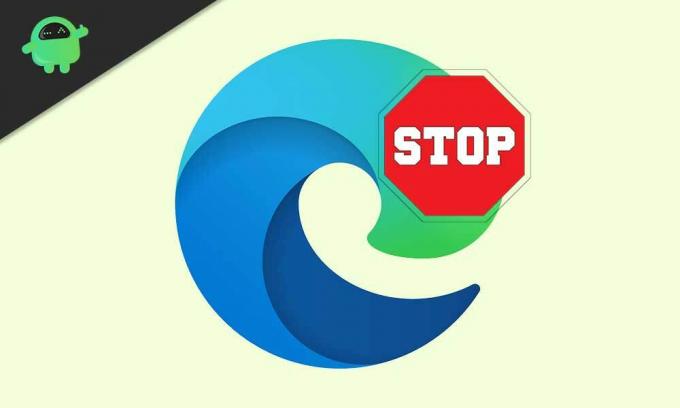
Uue Microsoft Edge'i arvutisse automaatse installimise eemaldamine:
Uue Microsoft Edge'i eemaldamiseks oma Windows 10 arvutist arutame kahte põhimeetodit.
1. meetod: Microsofti blokeerija tööriistakomplekt
Microsoftil on blokeerija tööriistakomplekt, mis takistab kõigi rakenduste arvutisse installimist. Värskendatud brauseri Microsoft Edge eemaldamiseks võite kasutada Microsoft Edge Chromiumi blokeerija tööriistakomplekti.
- Mine Microsofti tugiteenuste veebisait.
- Siit leiate Blokeerija tööriistakomplekti allalaadimislink.
- Laadige alla exe faili.
- Topeltklõpsake selle avamiseks exe-failil.
- Seejärel klõpsakeJah.”
- Valige Sirvige nuppu.
- Exe-faili ekstraktimiseks peate valima kausta.
- Valige kaust nimegaEdge.”
- Klõpsake nuppuOkei“
- Vajutage uuesti Okei kui kasutaja viip küsib teie toiminguks luba.
- Vajutage Windowsi klahv + R.
- Tüüp “cmd“Ja vajutage Sisenema.
- Kui näete Käsurida suvand, paremklõpsake sellel, et valida Käivita administraatorina valik.
- Nüüd peate käivitama faili, mille varem välja pakkusite Edge kausta.
- Oletame, etservKaust asub kaustasAllalaadimised”Kaust. Peate tippima käsu käsuviiba aknasse.
cd C: \ Users \ m_la \ Allalaadimised \ edge
- Vajutage Sisenema.
- Tippige järgmine käsk, et peatada Windows Update uue Microsoft Edge'i installimine automaatselt.
EdgeChromium_Blocker.cmd / b
- Vajutage Sisenema.
- Pärast protsessi lõppu ei installi Windows Update Microsoft Edge'i.
- Kui muudate meelt ja soovite protsessi tagasi võtta, käivitage käsurea „EdgeChromium_Blocker.cmd / b” asemel allpool toodud käsurida.
EdgeChromium_Blocker.cmd / u
2. meetod: peatage Microsoft Edge'i automaatne installimine registri abil
Võite kasutada ka registriredaktorit ja muuta registrit, mis peatab Microsoft Edge'i automaatse installimise. Kuid pidage meeles, et varundage oma olulised andmed ja failid välisseadmesse, kuna registri muutmine võib teie arvutit kahjustada. Kui olete endiselt huvitatud registriredaktori kasutamisest uue Microsoft Edge'i automaatse installimise blokeerimiseks, tehke järgmist.
- Vajutage Windowsi klahv + R.
- Tüüp “regedit“Ja vajutage Okei.
- Ava Register ja navigeerige lehele HKEY_LOCAL_MACHINE \ TARKVARA \ Microsoft
- Paremklõpsake ikooni Microsoft klahvi ja valigeUus”Uue võtme loomiseks.
- Uue võtme saate nimetada EdgeUpdate.
- Jällegi paremklõpsake nuppu Uus klahvi ja valigeUus, Seejärel valige DWORD (32-bitine) väärtus.
- Peate sellele uuele võtmele nime panemaDoNotUpdateToEdgeWithChromium“
- Vajutage Sisenema.
- Seejärel topeltklõpsake äsja moodustatud DWORD ja muutke väärtust väärtusest 0 kuni 1.
- Vajutage Okei nuppu.
- Nüüd ei installi Windows Update uut Microsoft Edge'i automaatselt.
- Kui soovite muudatused ennistada, minge uuesti DWORD-faili ja muutke väärtus väärtuseks 1 kuni 0.
Uus Microsoft Edge on parem brauser kui selle pärandversioon. Kuid kui te pole valmis uuendatud brauserisse liikuma, võite meie juhendi abil blokeerida Microsoft Edge'i automaatse installimise. Seejärel saate alati uusima versiooni käsitsi alla laadida ja oma Windows 10 arvutisse installida, kui olete selleks valmis.
Inimestel on õigus valida oma brauser. Samuti peaksid nad saama valida aja, millal nad soovivad oma Microsoft Edge'i brauserit värskendada. Ja selle juhendi abil saate peatada Windows Update'i värskendatud Microsoft Edge'i automaatse installimise. Loodame, et sellest juhendist saab teile abi. Pärast selle artikli lugemist, kui teil on küsimusi või tagasisidet, kirjutage kommentaar allpool olevasse kommentaarikasti.



